يوفرLync مظهرا جديدا جديدا لمساعدتك على التواصل بسرعة وسهولة. ستلاحظ أيضا ميزات جديدة مثل غرف المحادثة الثابتة والملاحظات المشتركة والتنقل التي تساعدك على التكيف Lync مع سير العمل الشخصي الخاص بك سواء كنت في المكتب أو في المنزل أو أثناء التنقل.
تابع القراءة للتعرف على قائمة " Lync السريع" الجديدة ومجموعة المفضلة والمحادثات المبوبة وميزات الفيديو وعناصر التحكم في الاجتماع والمزيد.
أهم الميزات المطلوب استكشافها
مظهر نظيف مع قائمة Lync السريعة
تستخدمLyncقائمة " Lync سريعة" لتوفير المزيد من الوظائف مع القليل من الفوضى. تحتوي قائمة " Lync السريع" على أزرار تظهر عند تمرير الماوس فوق صورة جهة اتصال. يمكنك بدء محادثة أو مكالمة أو مكالمة فيديو أو عرض بطاقة جهة اتصال بمجرد نقرة واحدة. مرّر الماوس فوق النقاط الثلاثة على الجانب الأيسر لعرض مزيد من الخيارات.
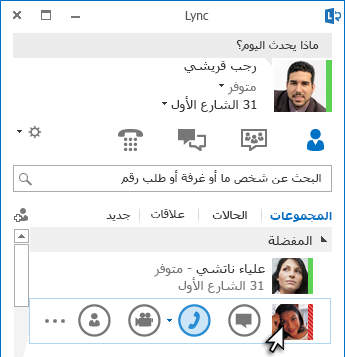

تتيح لك أيقونة 
يساعدك الزر إضافة جهة اتصال 
غرف المحادثة الثابتة وموجزات المواضيع
تتضمنLync غرف محادثة ثابتة حيث يمكنك إجراء مناقشات مستمرة مع الأصدقاء وزملاء العمل الذين تختارهم. انقر فوق الزر "غرف المحادثة" للبحث عن غرف المحادثة ومراقبة نشاط غرفة المحادثة وقراءة الرسائل ونشرها.
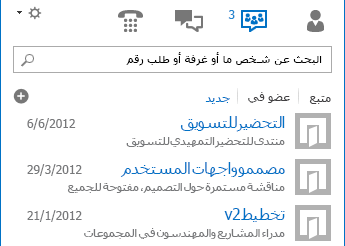
عندما تقوم بإنشاء غرفة محادثة، يمكنك تعيين مستوى الخصوصية الخاص بها إلى:
-
مفتوحة، حيث يمكن للجميع العثور على الرسائل أو قراءتها أو نشرها. العضوية غير مطلوبة.
-
مغلقة، حيث يمكن للجميع العثور على الرسائل، ولكن لا أحد يمكنه قراءتها أو نشرها إلا الأعضاء. (افتراضي)
-
سرية، حيث يستطيع الأعضاء مشاهدتها فقط.
بمجرد دخول غرفة محادثة، تظهر لك الصور الموجودة في الأعلى أعضاء هذه الغرفة وحالة تواجدهم الحالية. يمكنك أيضاً عرض بطاقة جهة الاتصال الخاصة بأي عضو من خلال تمرير الماوس فوق صورته والنقر فوق السهم لأسفل.
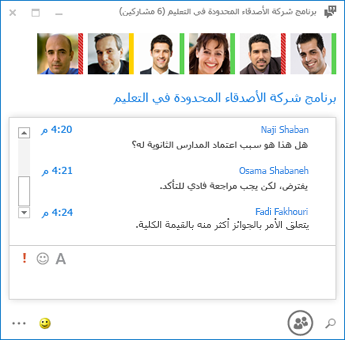
يمكنك حتى إنشاء موجزات مواضيع ليتم إعلامك إذا قام شخص ما في إحدى غرف المحادثة بإضافة منشور يحتوي على كلمات معينة.
في صفحة الخيارات محادثة ثابتة يمكنك تعيين تنبيهات الإعلام والأصوات التي تُطبق عندما يقوم الأشخاص بنشر الرسائل في غرف المحادثة.
إبقاء جهات الاتصال المفضلة قريبة منك
تمكّنك المجموعة المفضلة الجديدة من إنشاء قائمة بالأشخاص الذين غالباً ما تتصل بهم وذلك لتوفير وصول أسرع. ما عليك سوى النقر بزر الماوس الأيمن فوق جهة اتصال، ومن ثم انقر فوق إضافة إلى المفضلة في القائمة المنسدلة.
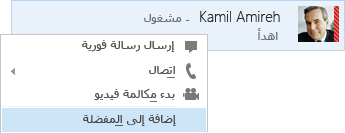
خيارات عرض جديدة
تمنحك التحديدات في طريقة عرض جهات الاتصال خيارات عرض جديدة متعددة:
انقر فوق المجموعات لرؤية جهات الاتصال الخاصة بك وغرف المحادثة التي نظمتها المجموعات التي حددتها. انقر فوق الحالة لرؤية جهات الاتصال منظمة بحسب توفرها (متصل أو بالخارج أو غير متاح أو غير معروف). انقر فوق علاقات لرؤية جهات الاتصال مجمعة وفقاً لعلاقات الخصوصية التي حددتها لها، أو انقر فوق جديد لرؤية قائمة بالأشخاص الذين طلبوا الانضمام إلى قائمة جهات الاتصال الخاصة بك.
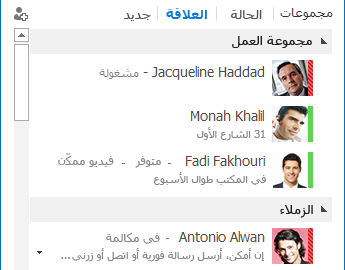
استخدم صفحة الخيارات قائمة جهات الاتصال الجديدة لإعداد الطريقة التي تريد بها فرز جهات الاتصال وعرضها. يمكنك تحديد طريقة عرض موسعة من سطرين تُظهر صور جهات الاتصال، أو طريقة عرض مقلّصة من سطر واحد. ويمكنك أيضاً فرز جهات الاتصال بحسب الترتيب الأبجدي أو التوفر.
المحادثات المبوبة
بفضل ميزة المحادثات المبوبة الجديدة، يمكنك الآن الاحتفاظ بكل مكالماتك ورسائلك الفورية (IM) وغرف المحادثة في نافذة محادثة واحدة. تسمح لك علامات التبويب الموجودة على طول الجانب الأيمن من نافذة المحادثة بالتنقل بسهولة بين كافة المحادثات النشطة. (بالطبع، إن كنت تفضل الحصول على نافذة واحدة لكل محادثة، فيمكنك تحديد هذا الخيار على صفحة خيارات قائمة جهات الاتصال.)
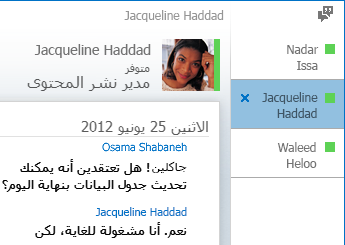
استخدم زر الانبثاق الخارجي 

Lync تذكر حالة المحادثة الخاصة بك حتى عند تسجيل الخروج وتسجيل الدخول مرة أخرى.
تتيح لك الأيقونات الموجودة في أسفل نافذة المحادثة إضافة أشخاص آخرين بسرعة إلى محادثة مراسلة فورية أو ترقيتها إلى مكالمة صوتية أو مكالمة فيديو أو عرض تقديمي باستخدام أدوات مشاركة الملفات ومؤتمرات الويب (لوح المعلومات وملاحظات الاجتماعات ودفاتر الملاحظات المشتركة والمرفقات). سيكشف التمرير فوق أيقونة عن وضع الاتصال الخاص بها والخيارات المتاحة لك؛ يؤدي النقر فوق الأيقونة إلى تحويل الرسالة الفورية إلى هذا الوضع.

ميزات فيديو جديدة
باستخدام القائمة " Lync السريع"، يمكنك بدء مكالمة فيديو مع جهة اتصال بنقرة واحدة فقط.
قبل بدء مكالمة فيديو أو قبولها، يمكنك رؤية معاينة للفيديو الخاص بك في الدعوة.
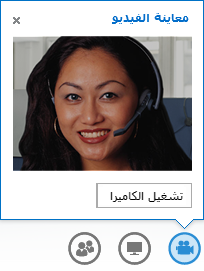
بواسطةطريقة عرضالمعرض الجديدة، يمكنك رؤية جميع المشاركين في مؤتمر الفيديو تلقائياً. عندما لا يكون الفيديو متوفراً، تظهر صورة المحاضر. وتمكّنك عناصر التحكم بالمعرض من رؤية أسماء المشاركين والتعرّف على المتحدثين النشطين. يُظهر المعرض الأشخاص الأكثر أهمية في الاجتماع في كل الأوقات من خلال نقل فيديو المحاضر الرئيسي الذي هو "محط التركيز" إلى المقدمة، وعرض صور المشاركين الأقل نشاطاً في الخلف.

عندما يتواجد أكثر من خمسة مشاركين في مؤتمر فيديو، تظهر نوافذ فيديو المشاركين الخمسة الأكثر نشاطاً في الصف الأعلى، وتظهر صورالمشاركين الآخرين في الأسفل. ويمكنك أيضاً تحديد مشارك واحد أو أكثر ليكون مرئياً طوال الوقت.
إمكانية وصول مضمّنة
يوفرLync دعما عاليا ل DPI، مما يتيح لك تغيير حجم النص والرسومات بنسبة 125٪ و150٪ نقطة لكل بوصة. يعني دعم التباين العالي أن Lync جذابة بصريا، حتى عند استخدامها مع نسق التباين العالي المختلفة Windows.
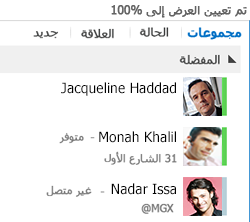
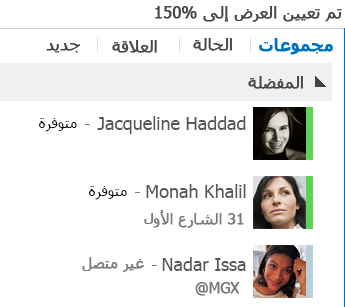
بالإضافة إلى ذلك، يوفر Lync أكثر من 100 اختصار للوحة المفاتيح للوظائف المهمة، مما يمنحك وصولا مباشرا دون استخدام الماوس. على سبيل المثال، يمكنك الآن الضغط على ALT+C لقبول مكالمة أو ALT + I لتجاهلها بدون الاضطرار حتى إلى استخدام علامة التبويب أو تعيين التركيز. يمكنك أيضاً استخدام لوحة المفاتيح لإنهاء مكالمة (ALT+Q) وبدء تشغيل OneNote (CTRL+N) وفتح قائمة الأدوات (ALT+T).
يضمن دعم قارئ الشاشة الشامل في Lync قراءة جميع الإعلامات والطلبات الواردة والرسائل الفورية بصوت عال حتى تبقى دائما في الحلقة.
ميزات الاجتماع الجديدة
الانضمام إلى اجتماع Lync بنقرة واحدة فقط
سواء كنت في مكتبك أو أثناء التنقل، يمكنك الانضمام إلى اجتماع Lync بنقرة واحدة أو لمسة واحدة فقط. لم تعد بحاجة إلى تدوين أرقام الطلب ورموز المرور أو تذكرها. ما عليك سوى النقر فوق "الانضمام Lync اجتماع" من تذكير اجتماع Outlook على الكمبيوتر، أو من جزء التقويم أو الاجتماع على جهاز Windows Phone أو iOS أو Android.
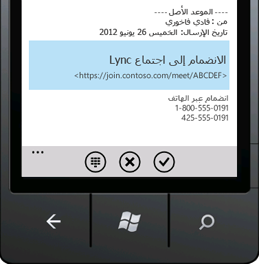
خيارات مساحة الاجتماع
عند جدولة اجتماع، يمكنك تحديد مساحتك المخصصة، أو إنشاء غرفة اجتماع جديدة ذات معرّف وكلمة مرور جديدة. يسمح لك ذلك بتخصيص خيارات الاجتماع لتتناسب بشكلٍ أفضل مع متطلباتك أو نوع الاجتماع أو المشاركين. على سبيل المثال، في حال كان لديك مشاركون خارجيون أو مقدمون معينون أو معلومات سرية ترغب في مناقشتها، لا بد لك من إنشاء مساحة اجتماع ذات تحكم أفضل.
استناداً إلى نوع الاجتماع، يمكنك أن تقرر الآن ما إذا كنت تريد كتم صوت الجمهور والسماح بمشاركة الفيديو أو حظرها عند جدولة الاجتماع. تتوفر هذه الخيارات على صفحة "خيارات الاجتماع" ويوصى باستخدامها عندما يكون لديك اجتماع فيه أكثر من 20 مشاركاً.

عناصر تحكم الاجتماع الموسعة
تسمح لك عناصر التحكم بالصوت السهلة الاستخدام في غرفة الاجتماع بكتم صوتك وإلغاء كتمه وتغيير أجهزة الصوت وحتى التحويل إلى رقم آخر بدون مقاطعة.
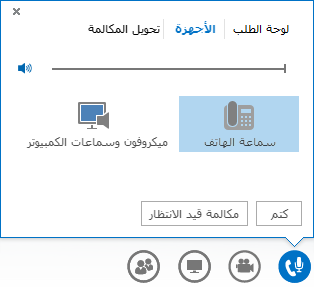
تمنحك القائمة تقديم إمكانية الوصول إلى كل المحتوى القابل للتقديم في مكان واحد، مثل سطح المكتب وعروض PowerPoint التقديمية والاستطلاع ولوح المعلومات وOneNote.
يتم إعلامك في كل مرة تشارك فيها المحتوى، بواسطة نافذة منبثقة سهلة العرض في الاجتماع.
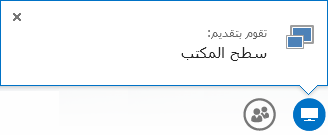
ويمكنك حتى تحديد برامج متعددة لمشاركتها إذا كنت بحاجة إلى استخدام أكثر من برنامج واحد.
بإمكانك الآن تحميل العروض التقديمية التي تحتوي على مقاطع فيديو. قم ببساطة بتحميل عرض PowerPoint التقديمي وأشر بالماوس فوق الشريحة لإظهار عناصر التحكم بالفيديو وذلك لتشغيل الصوت أو إيقافه مؤقتاً أو ضبطه.
في الوقت الذي يقدم فيه مشارك آخر عرضاً تقديمياً لـ PowerPoint، يمكنك مراجعة الشرائح بشكلٍ خاص والعودة إلى طريقة عرض مقدم العرض، أو التحكم بالعرض التقديمي إذا كنت بحاجة إلى الاشتراك في التقديم.
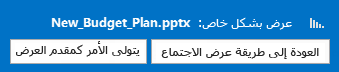
بصفتك مقدم الاجتماع، يمكنك السماح بإرسال الفيديو أو حظره. فيديو بلا حضور هو إجراء يسمح لك بتقييد مشاركة الفيديو بمقدمي العرض فقط. ويُعتبر هذا الخيار مفيداً عندما يكون لديك اجتماع كبير وتحتاج إلى الحد من إمكانية الوصول بمقدمي العرض فقط.
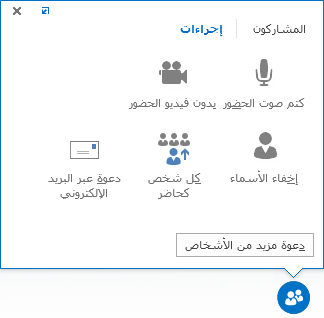
قم بإخفاء أسماء الأشخاص تحت صورتهم أو الفيديو الخاص بهم في المعرض باستخدام إخفاء الأسماء.
انقر فوق كل شخص كحاضر لتغيير حالة كل مقدمي العرض الآخرين إلى حضور.
اختر تخطيطا... أي تخطيط
استناداً إلى نوع الاجتماع، يمكنك تحديد طريقة عرض معينة للمحتوى أو مقدم العرض أو المشاركين في الاجتماع باستخدام الزر انتقاء تخطيط 
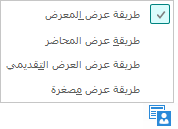
تُظهر طريقة عرض المعرض صور جميع المشاركين أو مقاطع الفيديو الخاصة بهم. تُظهر طريقة عرض المحاضر محتوى الاجتماع مع فيديو مقدم العرض أو صورته في الزاوية السفلية اليسرى من نافذة الاجتماع. تُظهر طريقة عرض العرض التقديمي محتوى الاجتماع فقط. فتحصل على طريقة عرض كاملة للمحتوى إلا أنك لن تتمكن من رؤية المشاركين. تُظهر طريقة العرض المصغّرة صور المشاركين فقط. قم ببساطة بتمرير الماوس فوق أي صورة لرؤية معلومات جهة الاتصال الخاصة بصاحبها.
عندما تقوم بتسجيل اجتماع، يتم حفظ التسجيل تلقائياً بتنسيق (MP4) يتم تشغيله في Windows Media Player. يمكنك نشر التسجيل إلى موقع مشترك ليعرضه الآخرون.
تعاون أسهل مع الملاحظات المشتركة
يوفر لك OneNote طرقاً جديدة للتعاون أثناء الاجتماع. تستطيع استخدام دفاتر الملاحظات المشتركة ومشاركة تحريرها مع المشاركين في الاجتماع في الوقت الحقيقي أثناء الاجتماع، أو تدوين ملاحظات لتستخدمها بشكل شخصي بعد الاجتماع. تبسّط مشاركة OneNote الاتصال والمتابعة مما يقلل الأخطاء الناتجة عن الوصف النصي لاحقاً.
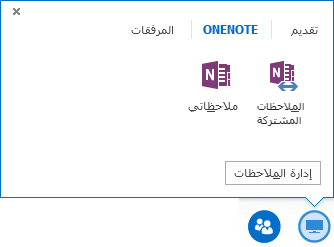
بإمكان كل أعضاء الفريق الوصول إلى الملاحظات المشتركة للمساهمة في تقديم المعلومات أو المشاركة في وضع الأفكار أو استخدام صفحات دفتر الملاحظات كلوح معلومات ظاهري. يتم إرساء نافذة OneNote تلقائياً في نافذة الاجتماع، وتتم إضافة الأشخاص والمحتوى المشترك في الاجتماع إلى "الملاحظات" بشكلٍ تلقائي.
يمكنك استخدام القائمة إدارة المحتوى القابل للتقديم لتغيير الأذونات أو إعادة تسمية المحتوى أو إزالته.
عندما يكتشف Lync أنك تقدم عرضا تقديميا، فإنه يعين لك تلقائيا " ممنوع الإزعاج" - تقديم حالة الحضور. يؤدي ذلك إلى منع ظهور الرسائل الفورية والاتصالات المعطلة الأخرى.
Lync Web App
Lync يسمح تطبيق الويب لمستخدمي الكمبيوتر الشخصي وMac بالانضمام إلى اجتماع Lync من داخل مستعرض ويب ويقدم الآن تجربة اجتماع Lync كاملة، بما في ذلك:
-
فيديو عالي الدقة، الذي يجلب الحياة والتعبير إلى Lync ، مما يتيح للأشخاص "رؤية ما تعنيه" بطرق جديدة.
-
نقل الصوت عبر بروتوكول الإنترنت (VoIP) وبالتالي تتمكن من الاتصال بالاجتماع من أي مكان بدون تكبد أي رسوم ناتجة من الاتصال.
-
المراسلة الفورية التي تضمن تواصلك بصمت عند الضرورة، عندما تكون في المقهى أو على متن القطار مثلاً.
-
مشاركة سطح المكتب والتطبيقات وPowerPoint وذلك ليتمكن مشاركون آخرون في الاجتماع من رؤية المحتوى الخاص بك، ما يمكّنك من الاستمرار في التعاون بدون أن يفوتك أي شيء!
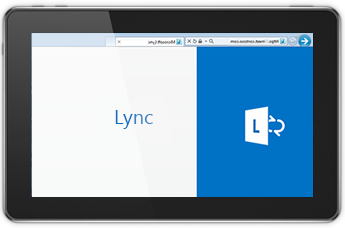
"إمكانية الوصول من أي مكان"
Lync يسهل عليك التواصل في أي مكان يتوفر لديك فيه اتصال بالإنترنت أو شبكة الجوال، من خلال السماح بالوصول إليك بالاسم أينما كنت. يمكنك التبديل بين الأجهزة وفق ما يلبي احتياجاتك، وتأكد من أنك ستحصل على تجربة استخدام متناسقة عبر الكمبيوتر والهاتف والمستعرض والكمبيوتر اللوحي.
Lync لعملاء الأجهزة المحمولة
تمكنكLync لعملاء الأجهزة المحمولة من الحفاظ على وجودك أينما كنت من خلال جهاز Windows Phone أوiPhone أو iPad أو Android. يمكنك إدارة وقتك بشكلٍ أفضل باختيار حالة توفرك والتحكم بالمقاطعات. يمكنك إرسال بريد إلكتروني أو مراسلة فورية أو مكالمة أو حتى الانضمام إلى مؤتمر صوتي بلمسة واحدة فقط.
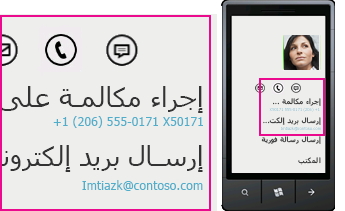
يمنحكLync لعملاء الأجهزة المحمولة أفضل إنتاجية عبر الأجهزة. يمكنك رؤية حالة حضور زملائك في الوقت الحقيقي واختيار الطريقة الفضلى للاتصال، أي المراسلة الفورية أو البريد الإلكتروني أو المكالمة. عند الاتصال، Lync يستخدم رقم صوت Enterprise الخاص بك حتى تتمكن من الاتصال بهوية واحدة متسقة وتجنب رسوم إنشاء المكالمة.
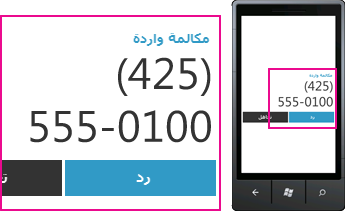
يكون الاتصال متوفراً سواء على شبكة الشركة لديك وعلى قناة بيانات حامل الهاتف بدون طلب شبكة ظاهرية خاصة (VPN). فبإمكانك الانضمام إلى مؤتمر صوتي بلمسة واحدة، دون الحاجة إلى تذكر رموز المرور أو رموز PIN.
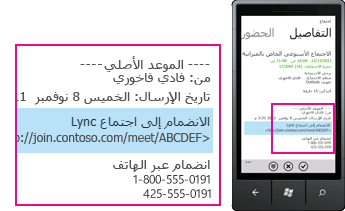
يتيح لكLync لعملاء الأجهزة المحمولة أيضا البحث في دليل الشركة والاتصال بجهات الاتصال المتحدة على شبكات أخرى.










